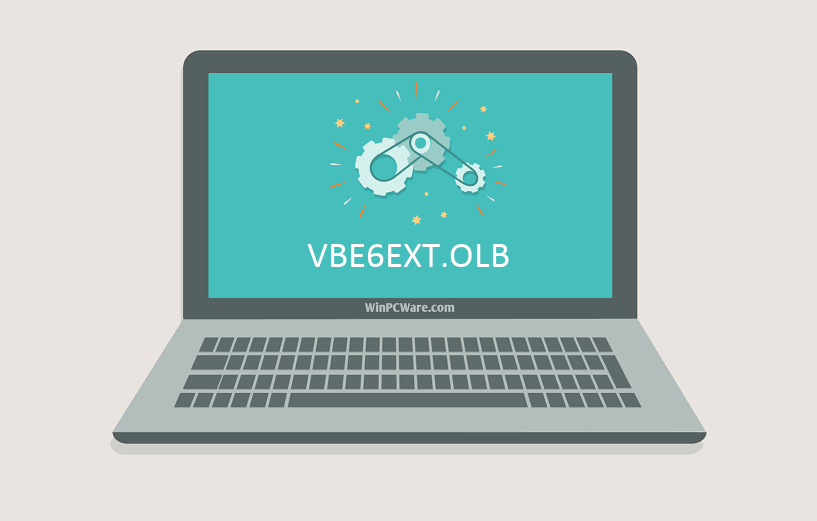- Remove From My Forums
-
Question
-
kontrol ALT+F11
VBE6EXT.OLB’ could not be loaded
Answers
-
Hi,
VBE6EXT.OLB is Visual Basic Extensibility. The ‘VBE6EXT.OLB could not be loaded’ error usually happens when some files got corrupted in Office/Visual Basic.
A simple repair of Office installation from Control Panel should be able to fix it. Please have a try and see if that will correct the issue.
Another way you can try is — locate the VBE6EXT.OLB file in Windows (the file usually exists under C:Program Files or Program Files(x86)Common FilesMicrosoft SharedVBA), rename it to VBE6EXT.OLB.old.
Then Launch Word, press «ALT+F11», you should get a popup window asking repair the program, click Yes. Restart Office after the repair is finished, then verify result again.
Regards,
Ethan Hua
Please remember to mark the replies as answers if they help, and unmark the answers if they provide no help. If you have feedback for TechNet Support, contact
tnmff@microsoft.com-
Proposed as answer by
Thursday, April 21, 2016 9:00 AM
-
Marked as answer by
Ethan HuaMicrosoft contingent staff
Friday, April 22, 2016 7:56 AM
-
Proposed as answer by
Файл VBE6EXT.OLB считается разновидностью DLL-файла. DLL-файлы, такие как VBE6EXT.OLB, по сути являются справочником, хранящим информацию и инструкции для исполняемых файлов (EXE-файлов), например Setup.exe. Данные файлы были созданы для того, чтобы различные программы (например, Microsoft Visio Premium 2010) имели общий доступ к файлу VBE6EXT.OLB для более эффективного распределения памяти, что в свою очередь способствует повышению быстродействия компьютера.
К сожалению, то, что делает файлы DLL настолько удобными и эффективными, также делает их крайне уязвимыми к различного рода проблемам. Если что-то происходит с общим файлом OLB, то он либо пропадает, либо каким-то образом повреждается, вследствие чего может возникать сообщение об ошибке выполнения. Термин «выполнение» говорит сам за себя; имеется в виду, что данные ошибки возникают в момент, когда происходит попытка загрузки файла VBE6EXT.OLB — либо при запуске приложения Microsoft Visio Premium 2010, либо, в некоторых случаях, во время его работы. К числу наиболее распространенных ошибок VBE6EXT.OLB относятся:
- Нарушение прав доступа по адресу — VBE6EXT.OLB.
- Не удается найти VBE6EXT.OLB.
- Не удается найти C:Program Files (x86)Common Filesmicrosoft sharedVBAVBA6VBE6EXT.OLB.
- Не удается зарегистрировать VBE6EXT.OLB.
- Не удается запустить Microsoft Visio Premium 2010. Отсутствует требуемый компонент: VBE6EXT.OLB. Повторите установку Microsoft Visio Premium 2010.
- Не удалось загрузить VBE6EXT.OLB.
- Не удалось запустить приложение, потому что не найден VBE6EXT.OLB.
- Файл VBE6EXT.OLB отсутствует или поврежден.
- Не удалось запустить это приложение, потому что не найден VBE6EXT.OLB. Попробуйте переустановить программу, чтобы устранить эту проблему.
Файл VBE6EXT.OLB может отсутствовать из-за случайного удаления, быть удаленным другой программой как общий файл (общий с Microsoft Visio Premium 2010) или быть удаленным в результате заражения вредоносным программным обеспечением. Кроме того, повреждение файла VBE6EXT.OLB может быть вызвано отключением питания при загрузке Microsoft Visio Premium 2010, сбоем системы при загрузке VBE6EXT.OLB, наличием плохих секторов на запоминающем устройстве (обычно это основной жесткий диск) или, как нередко бывает, заражением вредоносным программным обеспечением. Таким образом, крайне важно, чтобы антивирус постоянно поддерживался в актуальном состоянии и регулярно проводил сканирование системы.
Не так давно очередной раз столкнулся с ошибками приложения Excel при попытке включения макросов после открытия файлов .xlsm. Вспомнил, что подобные проблемы преследуют пользователей довольно давно, но чаще всего они наблюдались с Excel 2013 и Excel 2016. Характерные особенности этой группы ошибок следующие:
- Приложение Excel закрывается при открытии файла с макросами (при включенном режиме безопасности Включить все макросы);
- Ошибка приложения Excel возникает при попытке включить содержимое (нажатии соответствующей кнопки);
- Ошибка приложения Excel возникает при сохранении файла с макросами;
Ну и по горячим следам очередного инцидента, дабы не откладывать на потом, решил для себя собрать небольшой хаб по ошибкам приложения Excel с последующей модификацией, дабы опять не терять время на поиск информации в Сети и на составление облака причин.
Суть в том, что в процессе открытия файла xlsm, и при отключенных макросах, в верхней части основного окна (над таблицей), высвечивается строка уведомления: ПРЕДУПРЕЖДЕНИЕ СИСТЕМЫ БЕЗОПАСНОСТИ Запуск макросов отключен, с кнопкой включения содержимого (макросов). Как только пользователь её нажимает, Excel попросту аварийно завершается (падает) с ошибкой Программа Microsoft Excel не работает и характерным окном уведомления:
При этом было замечено, что непосредственно перед возникновением ошибки приложения Excel никаких системных обновлений и обновлений пакета Office не устанавливалось. Возможно, каким-то образом задействованы последние обновления на Office, но прямой связи я не заметил, а подробного исследования проблемы не проводил. При этом зависимости от версии операционной системы (мною лично сбои наблюдались на Windows 10 LTSC и Windows 7 Professional) так же выявлено не было. При анализе аварийного дампа приложения (*.hdmp) обычно можно увидеть подобную информацию исключения (вывод урезан):
|
1 2 3 4 5 6 7 8 9 10 11 12 13 14 15 16 17 18 19 |
. . . EXCEPTION_RECORD: (.exr —1) ExceptionAddress: 00007ff86a1e05ac (VBE7+0x00000000001405ac) ExceptionCode: c0000005 (Access violation) ExceptionFlags: 00000000 NumberParameters: 2 Parameter[0]: 0000000000000001 Parameter[1]: 0000000000000010 Attempt to write to address 0000000000000010 DEFAULT_BUCKET_ID: NULL_CLASS_PTR_WRITE PROCESS_NAME: EXCEL.EXE ERROR_CODE: (NTSTATUS) 0xc0000005 — <Unable to get error code text> EXCEPTION_CODE: (NTSTATUS) 0xc0000005 — <Unable to get error code text> EXCEPTION_CODE_STR: c0000005 EXCEPTION_PARAMETER1: 0000000000000001 EXCEPTION_PARAMETER2: 0000000000000010 WRITE_ADDRESS: 0000000000000010 . . . |
обычно это NTSTATUS с кодом c0000005 — Access violation, доступ запрещен. И чаще всего в дампе можно увидеть такой вот стек потока (вывод оптимизирован для улучшения представления):
|
. . . STACK_TEXT: 000000b9`1acfdd00 000001d3`2fb24e90 : 000001d3`5a0e0ef0 00000000`00000000 : VBE7+0x1405ac 000000b9`1acfdd08 000001d3`24c1fe20 : 00000000`00000000 000001d3`2fda9640 : 0x000001d3`2fb24e90 000000b9`1acfdd10 000001d3`6cf35760 : 000001d3`2fda9640 000001d3`045c9b30 : 0x000001d3`24c1fe20 000000b9`1acfdd18 000001d3`5a0e0ef0 : 000001d3`045c9b30 000001d3`2fcbb2b0 : 0x000001d3`6cf35760 000000b9`1acfdd20 00000000`00000000 : 000001d3`2fcbb2b0 000001d3`2fcbb318 : 0x000001d3`5a0e0ef0 . . . |
из которого единственное что понятно, так это то, что падение Excel происходит в недрах функций библиотеки vbe7.dll (среда исполнения VBA), подгруженной в адресное пространство процесса. Это указывает на проблемы с обработчиком VBA-скриптов, в контексте Excel чаще именуемых макросами.
НЕРЕШЕННОЕ: при отладке приложений из комплекта MS Office, вы не увидите имен функций в стеке вызовов, поскольку отсутствуют отладочные символы как к основным исполняемым файлам (Excel/Word/Outlook), так и к многочисленным библиотекам. Интересно, есть ли какое-либо решение?
VBA
Так что же такое VBA и для чего он предназначается?
VBA (Visual Basic for Application) — язык макропрограммирования, основанный на языке Visual Basic.
В приложениях, входящих в комплект MS Office, таких как Excel, Word, PowerPoint и Access, VBA используется для автоматизации множества рутинных задач (напр.: повторяющихся однотипных действий), позволяет создавать формы для общения с пользователем и предлагает множество иного богатого функционала. При помощи VBA доступно управление электронной таблицей посредством объектно-ориентированной модели кода/данных, при помощи VBA-кода входные данные таблиц могут быть обработаны и представлены в итоговых (результирующих) таблицах и диаграммах (графиках). Таблица становится интерфейсом кода, позволяя легко работать, изменять его и управлять расчётами. На выходе VBA проект, используемый в структурах описанных выше приложений (электронные таблицы Excel, презентации PowerPoint, базы Access), компилируется в специальный бинарный исполняемый файл, который размещается внутри файла основного формата. Применительно к Excel это файл vbaProject.bin, который располагается внутри *.xslm-файла в директории /xl, представляющий собой бинарный исполняемый файл проекта, содержащий макрос в откомпилированном (готовом к исполнению) виде.
Наиболее вероятной причиной сбоя является повреждение блока кода VBA, содержащегося в книге Excel. Об истоках этого остается только догадываться, возможно что в структуре .xlsm-файла, в процессе работы с документом, происходят какие-то [непредвиденные разработчиками] изменения, способные приводить блок кода в неработоспособное состояние.
Решение 1: вставка нового листа
Выполните приведенную последовательность действий:
- Открываем [проблемный] .xlsm-файл (файл с макросами).
- Не нажимаем кнопку Включить содержимое.
- Добавляем в книгу Excel новый лист: правая кнопка мыши на ярлыках Лист1/Лист2/Лист3 → Вставить → Лист.
- Сохраняем электронную таблицу. Закрываем Excel.
- Открываем проблемный файл заново и включаем макросы.
Решение 2: перекомпиляция проекта
Выполните последовательность действий:
- Запускаем и открываем новую книгу Excel (не ваш проблемный файл).
- Открываем меню Файл — выбираем Параметры — далее открываем Центр управления безопасностью и заходим в Параметры центра управления безопасностью.
- В разделе Параметры макросов — выставляем чекбокс Отключить все макросы с уведомлением.
- В разделе Надежные расположения — выставляем чекбокс Отключить все надежные расположения.
- В разделе Надежные документы — выставляем чекбокс Отключить надежные документы.
- Жмем везде OK. Закрываем Excel.
- Открываем [проблемный] .xlsm-файл (файл с макросами).
- Не нажимаем кнопку Включить содержимое.
- Открывает редактор Visual Basic при помощи комбинации клавиш Alt+F11. Либо можно использовать обходной маневр: в настройках включаем меню Разработчик, после этого в появившемся сверху в ленте меню Разработчик выбираем пункт Visual Basic.
- В открывшемся окне редактора Visual Basic (VBA редактор) пересохраняем проект: для этого жмем на панели инструментов кнопку Сохранить (изображение дискетки или комбинация Ctrl+S).
- Выбираем из меню Debug — выбираем пункт меню Compile VBA Project:
- Еще раз сохраняем проект кнопкой Сохранить.
- Закрываем редактор Visual Basic.
- Сохраняем файл Excel через меню Файл — опцию Сохранить (или нажатием на значок дискетки в левом верхнем углу, либо комбинация клавиш Ctrl+S).
- Возвращаем все установки безопасности, сделанные на предыдущих шагах (пункты 2-5).
- Закрываем xlsm-файл.
- Заново открываем [проблемный] файл, в верхней части, в строке статуса — включаем макросы посредством кнопки Включить содержимое.
Решение 3: добавление модуля
Дополнительное решение состоит в том, что бы внести изменения в макрос без перекомпиляции.
- Открываем [проблемный] .xlsm-файл (файл с макросами).
- Не нажимаем кнопку Включить содержимое.
- Открывает редактор Visual Basic (при помощи комбинации клавиш Alt+F11).
- Открываем меню Tools → пункт Options. В открывшемся окне переходим на вкладку General и деактивируем чекбокс Compile on Demand:
Закрываем окно Опции нажатием клавиши OK.
- В левом фрейме окна проекта (Project) спускаемся вниз, находим раздел Modules, жмем на нём правую кнопку → пункт Insert → Module:
- Далее просто закрываем окно редактора Visual Basic, сохраняем основной xslm-документ и закрываем Excel.
- Заново открываем [проблемный] файл, в верхней части, в строке статуса — включаем макросы посредством кнопки Включить содержимое.
Иногда система Windows отображает сообщения об ошибках поврежденных или отсутствующих файлов VBE6EXT.OLB. Подобные ситуации могут возникнуть, например, во время процесса установки программного обеспечения. Каждая программа требует определенных ресурсов, библиотек и исходных данных для правильной работы. Поэтому поврежденный или несуществующий файл VBE6EXT.OLB может повлиять на неудачное выполнение запущенного процесса.
Файл был разработан для использования с программным обеспечением . Здесь вы найдете подробную информацию о файле и инструкции, как действовать в случае ошибок, связанных с VBE6EXT.OLB на вашем устройстве. Вы также можете скачать файл VBE6EXT.OLB, совместимый с устройствами Windows 10, Windows 7, Windows Vista, Windows XP, Windows XP, Windows 8, которые (скорее всего) позволят решить проблему.
Совместим с: Windows 10, Windows 7, Windows Vista, Windows XP, Windows XP, Windows 8
Популярность пользователя
Исправьте ошибки VBE6EXT.OLB
- 1 Информация о файле VBE6EXT.OLB
- 2 Ошибки, связанные с файлом VBE6EXT.OLB
- 3 Как исправить ошибки, связанные с VBE6EXT.OLB?
- 3.1 Сканирование на наличие вредоносных программ
- 3.2 Обновление системы и драйверов
- 3.3 Инструмент проверки системных файлов
- 3.4 Восстановление системы
- 4 Скачать VBE6EXT.OLB
- 4.1 Список версий файла VBE6EXT.OLB
Информация о файле
| Основная информация | |
|---|---|
| Имя файла | VBE6EXT.OLB |
| Расширение файла | OLB |
| Описание | Microsoft Visual Basic for Applications Extensibility |
| Программного обеспечения | |
|---|---|
| программа | Microsoft Visual Basic for Applications |
| автор | Microsoft Corporation |
| подробности | |
|---|---|
| MIME тип | application/octet-stream |
| Тип файла | Dynamic link library |
| система | Win32 |
| Авторские права | Copyright © Microsoft Corp. 1993-2001. |
| Набор символов | Windows, Latin1 |
| Комментарии | Microsoft Visual Basic for Applications |
Наиболее распространенные проблемы с файлом VBE6EXT.OLB
Существует несколько типов ошибок, связанных с файлом VBE6EXT.OLB. Файл VBE6EXT.OLB может находиться в неправильном каталоге файлов на вашем устройстве, может отсутствовать в системе или может быть заражен вредоносным программным обеспечением и, следовательно, работать неправильно. Ниже приведен список наиболее распространенных сообщений об ошибках, связанных с файлом VBE6EXT.OLB. Если вы найдете один из перечисленных ниже (или похожих), рассмотрите следующие предложения.
- VBE6EXT.OLB поврежден
- VBE6EXT.OLB не может быть расположен
- Ошибка выполнения — VBE6EXT.OLB
- Ошибка файла VBE6EXT.OLB
- Файл VBE6EXT.OLB не может быть загружен. Модуль не найден
- невозможно зарегистрировать файл VBE6EXT.OLB
- Файл VBE6EXT.OLB не может быть загружен
- Файл VBE6EXT.OLB не существует
VBE6EXT.OLB
Не удалось запустить приложение, так как отсутствует файл VBE6EXT.OLB. Переустановите приложение, чтобы решить проблему.
OK
Проблемы, связанные с VBE6EXT.OLB, могут решаться различными способами. Некоторые методы предназначены только для опытных пользователей. Если вы не уверены в своих силах, мы советуем обратиться к специалисту. К исправлению ошибок в файле VBE6EXT.OLB следует подходить с особой осторожностью, поскольку любые ошибки могут привести к нестабильной или некорректно работающей системе. Если у вас есть необходимые навыки, пожалуйста, продолжайте.
Как исправить ошибки VBE6EXT.OLB всего за несколько шагов?
Ошибки файла VBE6EXT.OLB могут быть вызваны различными причинами, поэтому полезно попытаться исправить их различными способами.
Шаг 1.. Сканирование компьютера на наличие вредоносных программ.
Файлы Windows обычно подвергаются атаке со стороны вредоносного программного обеспечения, которое не позволяет им работать должным образом. Первым шагом в решении проблем с файлом VBE6EXT.OLB или любыми другими системными файлами Windows должно быть сканирование системы на наличие вредоносных программ с использованием антивирусного инструмента.
Если по какой-либо причине в вашей системе еще не установлено антивирусное программное обеспечение, вы должны сделать это немедленно. Незащищенная система не только является источником ошибок в файлах, но, что более важно, делает вашу систему уязвимой для многих опасностей. Если вы не знаете, какой антивирусный инструмент выбрать, обратитесь к этой статье Википедии — сравнение антивирусного программного обеспечения.
Шаг 2.. Обновите систему и драйверы.
Установка соответствующих исправлений и обновлений Microsoft Windows может решить ваши проблемы, связанные с файлом VBE6EXT.OLB. Используйте специальный инструмент Windows для выполнения обновления.
- Откройте меню «Пуск» в Windows.
- Введите «Центр обновления Windows» в поле поиска.
- Выберите подходящую программу (название может отличаться в зависимости от версии вашей системы)
- Проверьте, обновлена ли ваша система. Если в списке есть непримененные обновления, немедленно установите их.
- После завершения обновления перезагрузите компьютер, чтобы завершить процесс.
Помимо обновления системы рекомендуется установить последние версии драйверов устройств, так как драйверы могут влиять на правильную работу VBE6EXT.OLB или других системных файлов. Для этого перейдите на веб-сайт производителя вашего компьютера или устройства, где вы найдете информацию о последних обновлениях драйверов.
Шаг 3.. Используйте средство проверки системных файлов (SFC).
Проверка системных файлов — это инструмент Microsoft Windows. Как следует из названия, инструмент используется для идентификации и адресации ошибок, связанных с системным файлом, в том числе связанных с файлом VBE6EXT.OLB. После обнаружения ошибки, связанной с файлом %fileextension%, программа пытается автоматически заменить файл VBE6EXT.OLB на исправно работающую версию. Чтобы использовать инструмент:
- Откройте меню «Пуск» в Windows.
- Введите «cmd» в поле поиска
- Найдите результат «Командная строка» — пока не запускайте его:
- Нажмите правую кнопку мыши и выберите «Запуск от имени администратора»
- Введите «sfc / scannow» в командной строке, чтобы запустить программу, и следуйте инструкциям.
Шаг 4. Восстановление системы Windows.
Другой подход заключается в восстановлении системы до предыдущего состояния до того, как произошла ошибка файла VBE6EXT.OLB. Чтобы восстановить вашу систему, следуйте инструкциям ниже
- Откройте меню «Пуск» в Windows.
- Введите «Восстановление системы» в поле поиска.
- Запустите средство восстановления системы — его имя может отличаться в зависимости от версии системы.
- Приложение проведет вас через весь процесс — внимательно прочитайте сообщения
- После завершения процесса перезагрузите компьютер.
Если все вышеупомянутые методы завершились неудачно и проблема с файлом VBE6EXT.OLB не была решена, перейдите к следующему шагу. Помните, что следующие шаги предназначены только для опытных пользователей
Загрузите и замените файл VBE6EXT.OLB
Последнее решение — вручную загрузить и заменить файл VBE6EXT.OLB в соответствующей папке на диске. Выберите версию файла, совместимую с вашей операционной системой, и нажмите кнопку «Скачать». Затем перейдите в папку «Загруженные» вашего веб-браузера и скопируйте загруженный файл VBE6EXT.OLB.
Перейдите в папку, в которой должен находиться файл, и вставьте загруженный файл. Ниже приведен список путей к каталогу файлов VBE6EXT.OLB.
- Windows 10: C:Program FilesCommon FilesMicrosoft SharedVBAVBA6
- Windows 7: C:Program Files (x86)Common Filesmicrosoft sharedVBAVBA6
- Windows Vista: —
- Windows XP: —
- Windows XP: —
- Windows 8: —
Если действия не помогли решить проблему с файлом VBE6EXT.OLB, обратитесь к профессионалу. Существует вероятность того, что ошибка (и) может быть связана с устройством и, следовательно, должна быть устранена на аппаратном уровне. Может потребоваться новая установка операционной системы — неправильный процесс установки системы может привести к потере данных.
Список версий файлов

Имя файла
VBE6EXT.OLB
система
Windows 10
Размер файла
47704 bytes
Дата
2017-05-10
| Подробности файла | ||
|---|---|---|
| MD5 | f5453db201d05f4920999e8ad72c63a1 | |
| SHA1 | fc8dd2d6c38578a02ef58372b207e187e90b73db | |
| SHA256 | 4ff0ed0accf4286b49a2500f6f0636d1f0948137d683b1b1382ae417b5e00d47 | |
| CRC32 | 032c4c10 | |
| Пример расположения файла | C:Program FilesCommon FilesMicrosoft SharedVBAVBA6 |

Имя файла
VBE6EXT.OLB
система
Windows 7
Размер файла
40960 bytes
Дата
2017-05-10
| Подробности файла | ||
|---|---|---|
| MD5 | ac18d4d2553bdafe381180a00c4b0053 | |
| SHA1 | 74fd75767a5b5270c1ffe065a99c5d3a2a8da785 | |
| SHA256 | d74bef84364a1fefa10cfe241219c73bd5fc5c2f8ebe392fbf2ab6526ecc560e | |
| CRC32 | 615b22e9 | |
| Пример расположения файла | C:Program Files (x86)Common Filesmicrosoft sharedVBAVBA6 |

Имя файла
VBE6EXT.OLB
система
Windows Vista
Размер файла
45056 bytes
Дата
2017-05-10
| Подробности файла | ||
|---|---|---|
| MD5 | d883784a6045c68aa6750754128f34b3 | |
| SHA1 | 436bacca9012793f92e1de76ce12b94e4cf18f51 | |
| SHA256 | 7b776167c08af7d263f69d3de0669f0ddbe6c6605656fb909ad7e5d803fe7db9 | |
| CRC32 | 6b7b221d | |
| Пример расположения файла | — |

Имя файла
VBE6EXT.OLB
система
Windows XP
Размер файла
45056 bytes
Дата
2017-05-10
| Подробности файла | ||
|---|---|---|
| MD5 | 2e806820041df8f7755cbd493eab08b5 | |
| SHA1 | 7f04179ce72ae4ae158e707770e15d529cefe9a0 | |
| SHA256 | c5e4da29b54f7cea48d502cda710a788a45c295a83c7f3ef5c9264c112655545 | |
| CRC32 | 0fea0d56 | |
| Пример расположения файла | — |

Имя файла
VBE6EXT.OLB
система
Windows XP
Размер файла
45056 bytes
Дата
2017-05-10
| Подробности файла | ||
|---|---|---|
| MD5 | 576dd4775ae2ef8b2e2e88e7deaf436c | |
| SHA1 | bafb985d0ec63e841848e09770b6622dcf2b20f0 | |
| SHA256 | 730f66b50bb04faa22f90cad248a284a43c995709581aa98267ef727b1aaab06 | |
| CRC32 | caeefc92 | |
| Пример расположения файла | — |

Имя файла
VBE6EXT.OLB
система
Windows 8
Размер файла
47704 bytes
Дата
2017-05-10
| Подробности файла | ||
|---|---|---|
| MD5 | f5453db201d05f4920999e8ad72c63a1 | |
| SHA1 | fc8dd2d6c38578a02ef58372b207e187e90b73db | |
| SHA256 | 4ff0ed0accf4286b49a2500f6f0636d1f0948137d683b1b1382ae417b5e00d47 | |
| CRC32 | 032c4c10 | |
| Пример расположения файла | — |